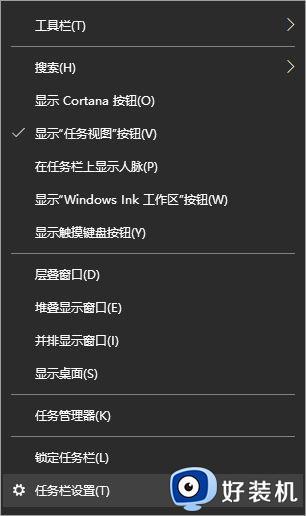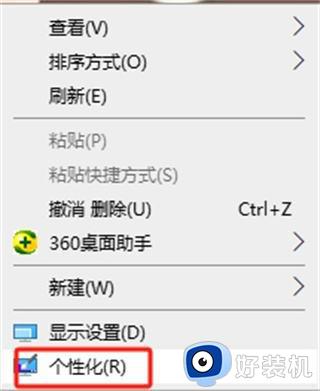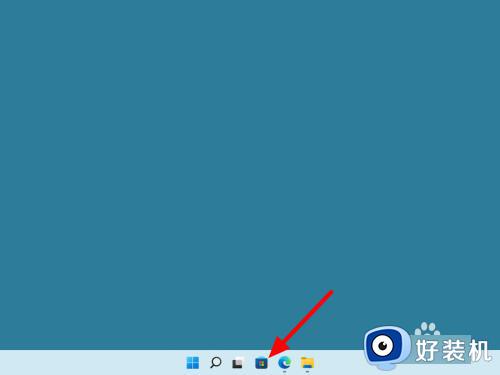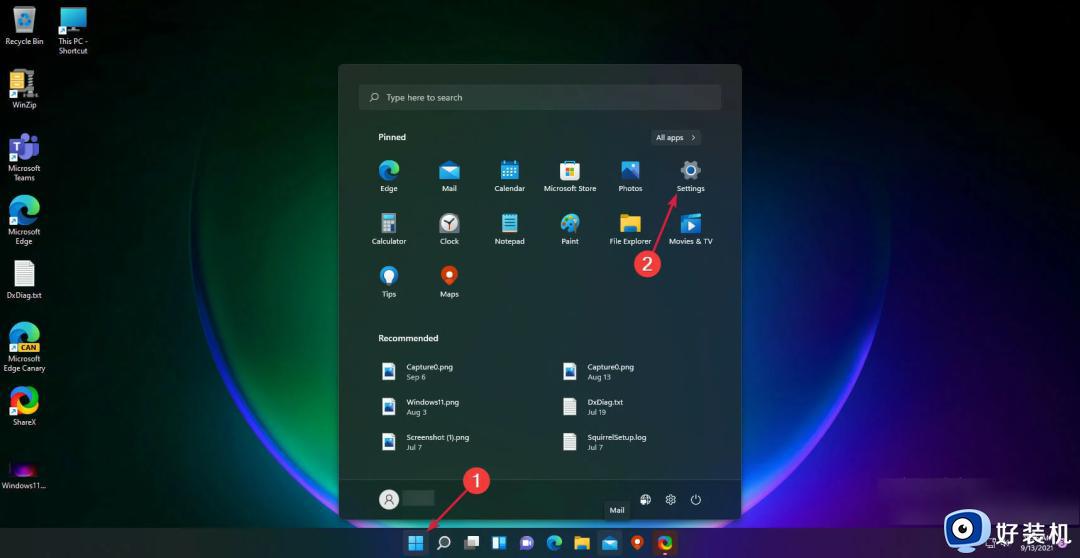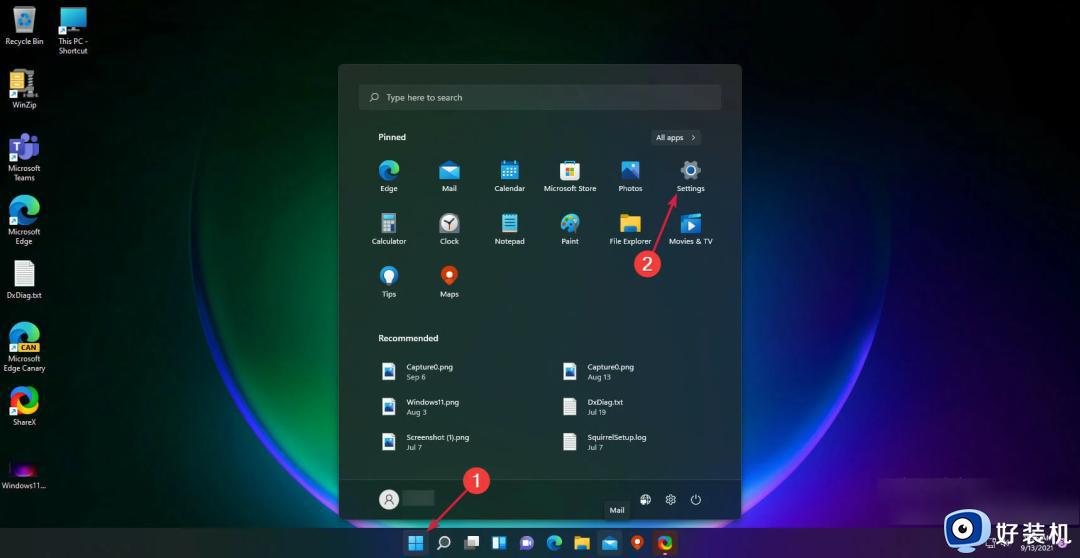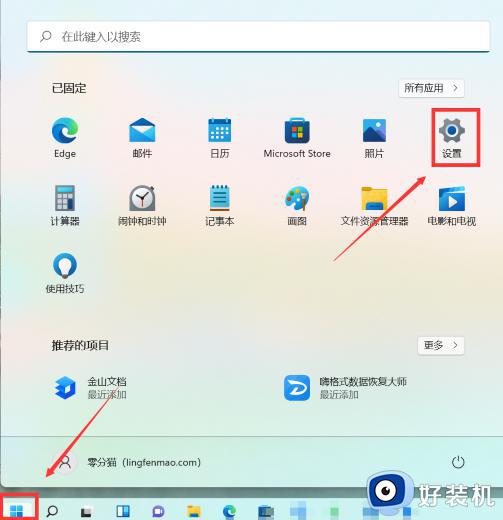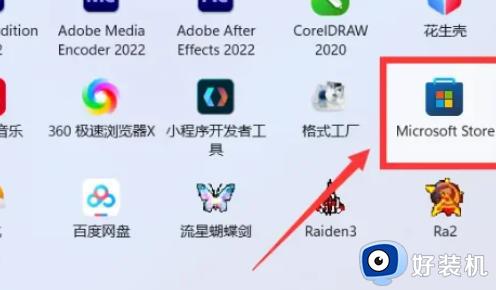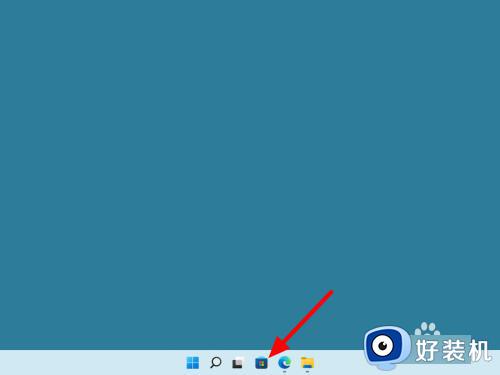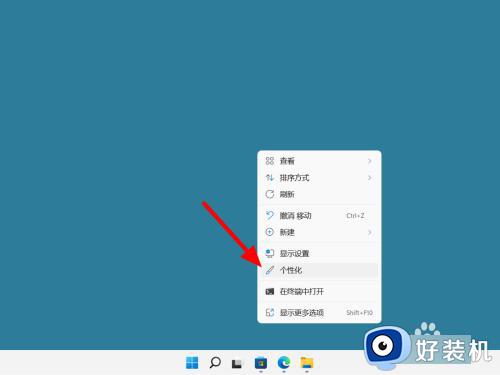window11怎么把任务栏透明 windows11任务栏透明化设置方法
时间:2024-03-05 15:13:02作者:huige
一般升级到window11系统之后任务栏的颜色是纯色的,但是很多人为了更加个性化,就想要把任务栏变透明,可是有很多人并不知道window11怎么把任务栏透明吧,如果你也有一样的疑惑,那就跟随着笔者的步伐一起来学习一下windows11任务栏透明化设置方法吧。
方法如下:
1、首先我们在桌面右击空白的地方,然后在对话框中我们可以看到有查看、排序方式、刷新、撤消删除、显示设置等功能。在这里我们点击【个性化】;
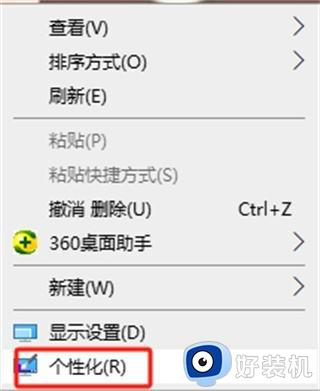
2、接着来到设置个性化的页面中,在这里我们点击【颜色】。同时这里还有背景、锁屏界面、主题、字体等功能;
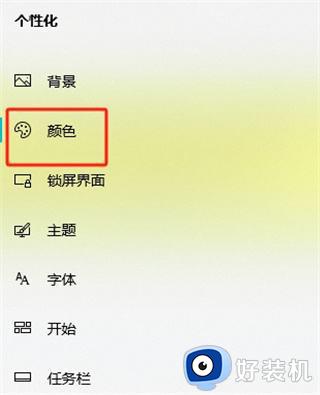
3、最后点击过后在颜色设置的页面中我们找到【透明效果】点击开启即可。
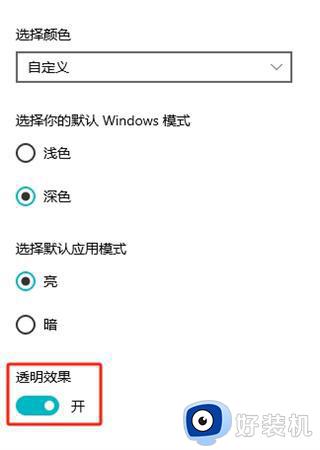
以上给大家介绍的就是window11把任务栏透明的详细操作方法,有需要的用户们可以参考上述方法步骤来进行操作,希望帮助到大家。